Microsoft a ajouté une authentification à deux facteurs pour les comptes Outlook, permettant aux utilisateurs de mieux protéger leurs comptes. Contrairement à Google qui vous permet de recevoir votre code d’authentification sur votre téléphone, Perspective; vue; vision; horizon offre trois options différentes pour la mise en place etrecevoir le code d'authentification. Naturellement, avec une authentification à deux facteurs, vous perdrez l'accès au service à partir de certaines applications connectées lorsque vous activerez la fonctionnalité, et vous devrez vous reconnecter à celles-ci. Pour ceux qui connaissent le fonctionnement de l’authentification à deux facteurs de Gmail, l’ensemble du processus doit être relativement simple. Continuez votre lecture pour savoir comment activer l'authentification à deux facteurs et connecter toutes les applications qui ont peut-être arrêté la synchronisation.
Configuration de l'authentification à deux facteurs avec numéro de téléphone ou adresse électronique
Connectez-vous à Outlook sur le Web, accédez à Paramètres>Informations de sécurité et cliquez sur "Configurer la vérification en deux étapes". Si vous avez déjà ajouté un numéro de téléphone à votre compte, vous ne serez informé que l'activation de la vérification en deux étapes. La vérification par défaut via un code envoyé sous forme de message texte sera effectuée.

Si vous n’ajoutez aucun numéro de téléphone, sélectionnez l’une des trois options disponibles sous "Comment souhaitez-vous recevoir un code de vérification?"
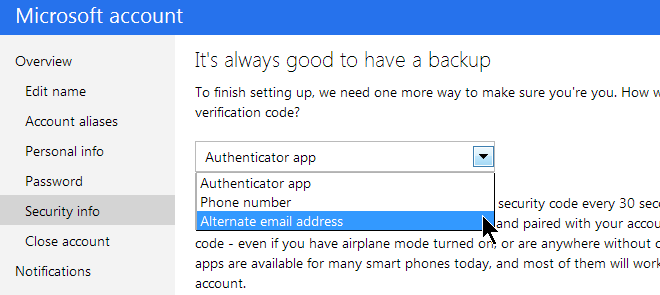
Si vous avez sélectionné un numéro de téléphone ou un email, entrez-le à l'étape suivante.
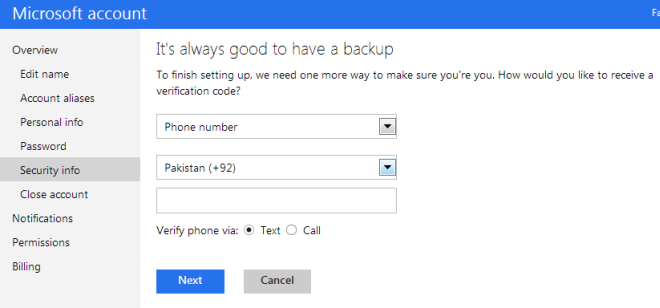
Vous devriez recevoir le code d'authentification sur votre téléphone ou à l'adresse électronique que vous avez entrée à l'étape précédente. Entrez-le dans la zone de texte, cliquez sur Suivant et cela devrait le faire.
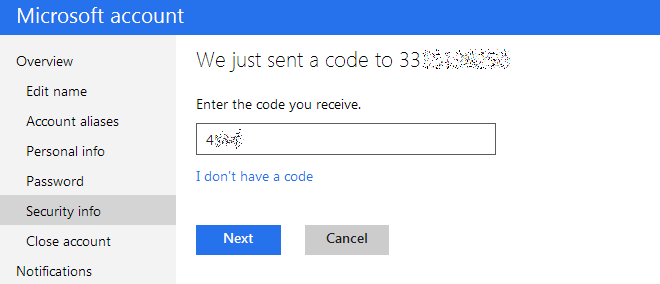
Configuration de l'authentification à deux facteurs avec l'application Authenticator
Si vous décidez d'utiliser une application d'authentificationlors du choix de votre méthode d'authentification, un code QR vous sera attribué pour numériser avec l'application. Si votre application ne possède pas de fonction de numérisation, vous pouvez cliquer sur "Je ne peux pas numériser le code à barres" et vous obtiendrez un mot de passe à saisir. Les applications Authenticator vous permettent d’obtenir un code même lorsque vous n’êtes pas connecté à Internet. Une fois appariée, votre application générera également un code que vous devrez coller dans la zone de texte, comme indiqué ci-dessous, afin de bien coupler votre application à votre compte.
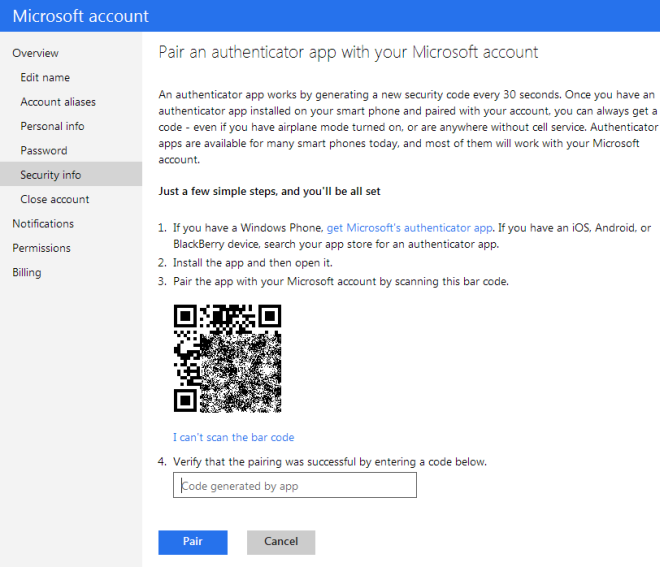
Ajout d'un compte Outlook à votre appareil iOS ou Android
Si vous aviez déjà votre compte Outlookconfiguré sur votre appareil mobile, vous ne rencontrerez aucun problème après avoir activé la vérification en deux étapes. C'est le scénario idéal, mais toutes les applications risquent de ne pas être jouées correctement, et vous devrez peut-être entrer votre mot de passe à nouveau. Pour cela, et pour ajouter votre compte Outlook à votre appareil mobile pour la toute première fois, procédez comme suit:
Accédez à Paramètres> Informations de sécurité et faites défiler jusqu'àla section "Mots de passe de l'application". Cliquez sur "Créer un nouveau mot de passe pour l'application" et entrez ce mot de passe sur votre appareil mobile, ainsi que sur toutes les autres applications qui vous demandent un mot de passe après avoir activé la vérification en deux étapes. Ce sera une étape unique.
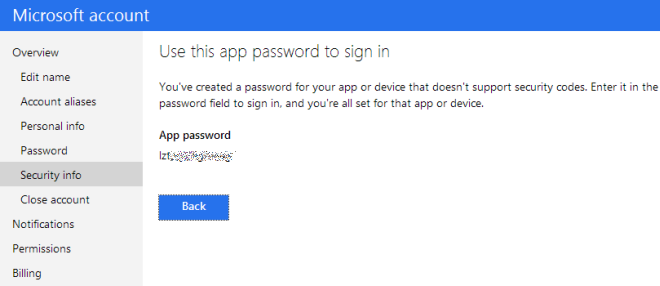
C’est tout. Vous devriez maintenant pouvoir configurer et utiliser facilement l’authentification à deux facteurs d’Outlook sur différents appareils et applications connectées.













commentaires